Neuzrāda videoklipu Android, ko darīt?
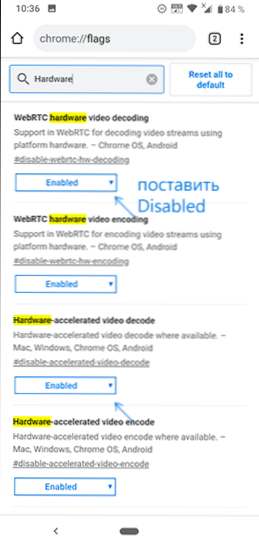
- 795
- 61
- Marco Wiza
Diezgan izplatīta planšetdatoru un tālruņu lietotāju problēma Google Android ir nespēja skatīties video tiešsaistē, kā arī filmas, kas augšupielādētas tālrunī. Dažreiz problēmai var būt cits tips: galerijā nav parādīts video uzņemts video, kas uzņemts tajā pašā tālrunī, vai, piemēram, ir skaņa, bet videoklipa vietā ir tikai melns ekrāns.
Dažas no ierīcēm var atskaņot lielāko daļu video formātu, ieskaitot zibspuldzi pēc noklusējuma, dažiem citiem jums jāinstalē spraudņi vai atsevišķi spēlētāji. Dažreiz, lai labotu situāciju, ir jāidentificē trešās daļas lietojumprogramma, kas traucē. Es centīšos apsvērt visus iespējamos gadījumus šajās instrukcijās (ja pirmās metodes nav piemērotas, es iesaku pievērst uzmanību visiem pārējiem, iespējams, ka tās var palīdzēt).
- Pārlūkprogrammā netiek parādīts tiešsaistē Android video
- Nav video, melns ekrāns ar skaņu Android
- Nerāda lejupielādētu video, vai arī ir tikai skaņa
- Tālrunis neatver videoklipu galerijā
- Citi iemesli un risinājumi
- Video instrukcija
Neatkārto tiešsaistes video Android
Pirmā no kopīgajām iespējām ir problēmas ar tiešsaistes video reproducēšanu pārlūkprogrammā Android. Lielākā daļa ieteikumu par šo tēmu tiek samazināti līdz darbībām ar Flash Player, tomēr gandrīz nekur nav jāizmanto filmām vai citiem videoklipiem, tā vietā - HTML 5 video, un tāpēc problēma un risinājums, kā likums, ir citā: citā:
- Ja jums ir moderns tālrunis ar vienu no jaunajām Android 10, 8, 7, 6 versijām, un tiešsaistes video netiek atskaņots pārlūkprogrammā, vai arī ir tikai skaņas un melns ekrāns, vispirms mēģiniet samazināt video izšķirtspēju ( Ja spēlētājā ir šāds iestatījums). Ja tas nedarbojas, mēģiniet izslēgt pārlūkprogrammu aparatūras paātrinājumu. Piemēram, Google Chrome jums ir jāiet uz lapu par to Chrome: // karodziņi (Yandex pārlūkprogrammā - Pārlūks: // karodziņi) Meklēšanas laukā ieviešiet "aparatūru" un atspējot (instalējiet "atspējotos") parametrus, kas saistīti ar aparatūras video dekodēšanu.
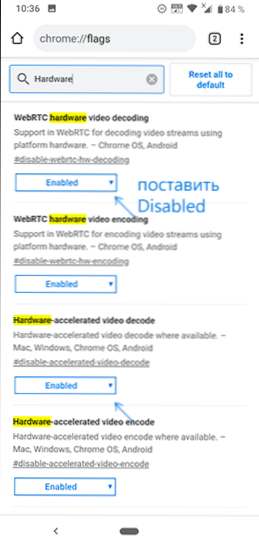
- Veco versiju gadījumā Android (līdz 4.4-5 ieskaitot, kaut arī tas var darboties jaunākiem), uz kura iebūvētais pārlūks nav atjaunināts jau ilgu laiku, mēģiniet instalēt jaunās versijas trešās puses pārlūku, kas joprojām darbojas uz šo versiju OS. Piemēram, daudzi videoklipi regulāri darbojas operā, UC pārlūkprogrammā vai delfīnu pārlūkprogrammā (tie papildus HTML5 videoklipiem, atbalsta zibspuldzi). Šīs pārlūkprogrammas ir pieejamas Play tirgū vai trešās daļas vietnēs, ja oficiālais lietojumprogrammu veikals ir pārtraucis darbību jūsu Android versijā (lasīt vairāk: kā lejupielādēt APK Android APK).
- Ja jums ir kādi starpnieki, VPN, reklāmas slēdzenes un citas lietojumprogrammas, kas var traucēt tīkla un displeja vietņu darbībā, mēģiniet izdzēst (vai atspējot tās) un redzēt, vai videoklips ir strādājis.
- Ja jūsu Android tālrunis vai planšetdators nerāda nevienu konkrētu video tiešsaistē vai tikai vienā vietnē, un ar pārējo viss ir kārtībā, ir pilnīgi iespējams, ka problēma ir no pašas vietnes un šeit jūs nevarat kaut ko darīt.
Ir cits veids, ja mēs runājam par zibspuldzes video, un šodien tas gandrīz nav piemērojams - instalējiet Adobe Flash Player savā tālrunī. Tomēr tas jāņem vērā brīdī, kad Flash Player for Android, sākot ar 4. versiju.0 netiek atbalstīts, un jūs to neatradīsit Google Play veikalā (un parasti tas nav vajadzīgs vairāk jaunām versijām). Veidi, kā instalēt Flash Player jaunajās Android OS versijās, tomēr ir - skatīt. Kā instalēt Flash Player android.
Ja neviena no šīm metodēm problēmu neatrisināja un video joprojām nav parādīts, tālāk aprakstītās metodes var būt noderīgas un darboties.
Nav video (melns ekrāns), bet Android ir skaņa
Ja bez iemesla esat pārtraucis videoklipa atskaņošanu tiešsaistē, galerijā (nošauts vienā tālrunī), YouTube, multivides atskaņotājos, taču ir skaņa, bet nav attēla, kamēr viss darbojās pareizi, iespējamie iemesli šeit var būt (katrs priekšmets tiks apspriests sīkāk vēlāk):
- Displeja modifikācijas ekrānā (silta krāsa vakarā, krāsu korekcija un līdzīga).
- Uzspiešana.
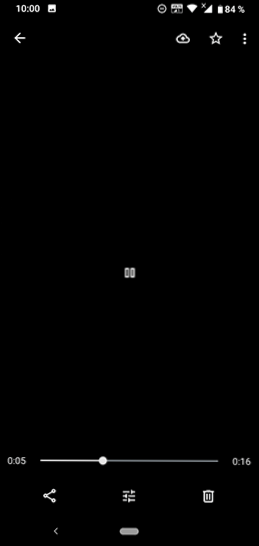
Pirmajā punktā, ja jūs nesen esat:
- Instalētas lietojumprogrammas ar krāsu temperatūras izmaiņām (F.Lukss, Krēsla un citi).
- Iekļautas iebūvētās funkcijas tam: piemēram, tiešraides displeja funkcija CyanogenMod (ir displeja iestatījumos), krāsu korekcija, krāsu inversija vai augstas kontroles krāsa (iestatījumos -īpašas iespējas), nakts režīma režīms.

Mēģiniet izslēgt šīs funkcijas vai izdzēst lietojumprogrammu un pārbaudiet, vai video ir parādīts.
Līdzīgi ar lietojumprogrammu: tās lietojumprogrammas, kas lieto lietojumprogrammu operētājsistēmā Android 6, 7 un 8. Šādas lietojumprogrammas ietver dažas lietojumprogrammu, piemēram, CM skapīšu lietojumprogrammas, dažas dizaina lietojumprogrammas (vadības elementu pievienošana galvenajā Android interfeisā) vai vecāku kontrole. 10. un 9. Androidā es nesasniedzu šādu iemeslu, bet tas nav izslēgts. Ja esat instalējis šādas lietojumprogrammas, mēģiniet tās noņemt. Lasiet vairāk par to, kādas lietojumprogrammas var būt: Valination ir atrodamas Android.
Ja jūs nezināt, vai tie ir instalēti, ir vienkāršs veids, kā pārbaudīt: lejupielādējiet savu Android ierīci drošajā režīmā (tajā pašā laikā visas trešo personu lietojumprogrammas ir īslaicīgi atvienotas) un ja šajā gadījumā video tiek parādīts Bez problēmām jautājums skaidri ir dažās trešās puses lietojumprogrammās un uzdevumā - to identificēt un atspējot vai izdzēst.
Neatver filmu, ir skaņa, un nav videoklipu un citu problēmu ar videoklipu, kurā redzamas (augšupielādētas filmas) Android viedtālruņos un planšetdatoros
Vēl viena problēma, kurai klīst jaunais Android ierīces īpašnieks, ir nespēja atskaņot video dažos formātos - AVI (ar noteiktiem kodekiem), MKV, FLV, MP4 (īpaši ar kodeku H.265) un citi. Tas ir par filmām, kas lejupielādētas no kaut kur ierīces. Šeit viss ir pietiekami vienkārši. Kā arī parastajā datorā, Android planšetdatori un tālruņi, lai reproducētu satura multipliku, izmanto atbilstošos kodekus. Viņu prombūtnes laikā audio un video var netikt atskaņots, bet var pazaudēt tikai vienu no vispārējās plūsmas: piemēram, ir skaņa, bet nav video vai otrādi.
Vienkāršākais un ātrākais veids, kā piespiest jūsu Android zaudēt visas filmas, ir lejupielādēt un uzstādīt trešo balvu spēlētāju ar plašu kodeku klāstu un parametru atskaņošanu (jo īpaši ar iespēju iespējot un atspējot aparatūras paātrinājumu). Es varu ieteikt divus šādus spēlētājus - VLC un MX Player, ko var bez maksas lejupielādēt spēles tirgū.
Pirmais no spēlētājiem ir VLC, kas pieejams šeit lejupielādei: https: // Play.Google.Com/veikals/lietotnes/informācija?Id = org.Videlan.VLC
Pēc atskaņotāja instalēšanas vienkārši mēģiniet sākt jebkuru video ar šovu, par kuru bija problēmas. Ja tas joprojām netiek reproducēts, dodieties uz VLC iestatījumiem un sadaļā "Aparatūras paātrinājums" mēģiniet iespējot vai atvienot videoklipa aparatūras dekodēšanu un pēc tam restartēt atskaņošanu.
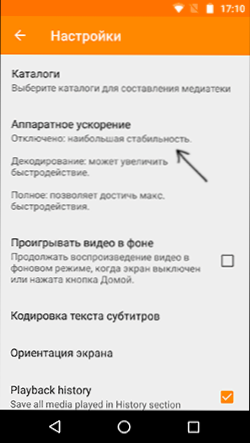
MX Player ir vēl viens populārs spēlētājs, viens no visēdājošākajiem un ērtākajiem šai mobilajai operētājsistēmai. Lai viss darbotos vislabākajā veidā, ievērojiet šādas darbības:
- Atrodiet MX atskaņotāju Google App Store, lejupielādējiet, instalējiet un palaidiet lietojumprogrammu.
- Dodieties uz lietojumprogrammas iestatījumiem, atveriet vienumu "Decider".
- Pirmajā un otrajā rindkopā atzīmējiet HW+ lēmumu pieņemšanu (vietējiem un tīkla failiem).
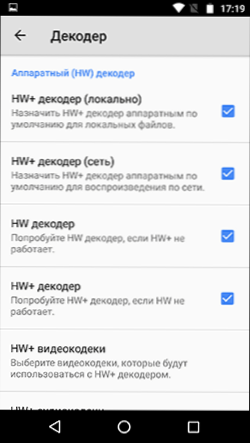
- Lielākajai daļai mūsdienu ierīču šie iestatījumi ir optimāli, un papildu kodeku lejupielāde nav nepieciešama. Tomēr jūs varat iestatīt papildu kodekus MX Player, par kuru ritiniet atskaņotāja lapu Dekodētāja iestatījumu lapā līdz pašām beigām un pievērsiet uzmanību tam, kādu kodeku versiju jums ieteicams lejupielādēt, piemēram, armv7 neon. Pēc tam dodieties uz Google Play un izmantojiet meklēšanu, atrodiet atbilstošos kodekus, t.E. Ievadiet meklēšanā "MX Player Armv7 Neon", šajā gadījumā. Instalējiet kodekus, pilnīgi tuvu, un pēc tam sāciet spēlētāju vēlreiz.
- Ja video netiek spēlēts ar HW+ dekodētāju, mēģiniet to izslēgt un tā vietā ieslēdziet to vispirms tikai HW dekodētājam, un tad, ja tas nedarbojas, SW Decodeer ir vienāds, iestatījumos.
Tālrunis neatver videoklipu galerijā vai Google fotoattēlā
Vēl viena izplatīta situācija ir tā, ka Android galerijā neatver videoklipu (vai atver bez attēla), pat ja šis video tika uzņemts vienā un tajā pašā tālrunī. Šeit ir iespējami šādi risinājumi:
- Dodieties uz iestatījumiem - lietojumprogrammām (vai iestatījumiem - lietojumprogrammām un paziņojumiem - parādiet visas lietojumprogrammas), augšējā labajā stūrī atveriet izvēlni un nometiet lietojumprogrammas iestatījumus, pēc tam mēģiniet atkal sākt videoklipu no galerijas, un, ja ir pieprasījums par Kuru programmu videoklipa atvēršanai, atlasiet, kurš viens -No video atskaņotājs (piemēram, uzbūvēts video lietojumprogramma Samsung Galaxy, minētajā VLC atskaņotājā un tamlīdzīgi).

- Spēlējot videoklipu galerijā, mēģiniet noklikšķināt uz izvēlnes pogas (norādiet augšējā labajā pusē) un pārbaudiet, vai ir kāds priekšmets lietojumprogrammas izvēlei, ar kuru spēlēt reproducēšanu. Ja ir, mēģiniet izvēlēties citu spēlētāju. Tas pats var būt svarīgi Google fotoattēla lietojumprogrammā:
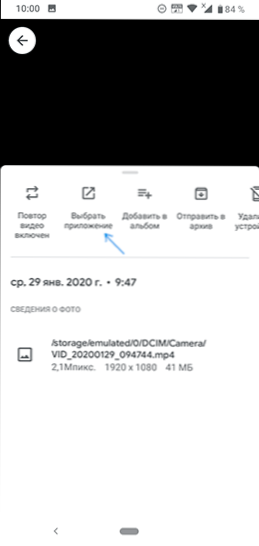
Papildu iemesli, kāpēc Android neuzrāda video un veidus, kā to novērst
Beigās vairākas retas, bet dažreiz radušās iespējas to iemeslu dēļ, ka video nav reproducēts, ja iepriekš aprakstītās metodes nepalīdzēja.
- Ja jums ir Android 5 vai 5.1 un nerāda video tiešsaistē, mēģiniet iespējot izstrādātāja režīmu un pēc tam pārslēdziet Nuplayer Stream Player uz AwesomePlayer izstrādātāja režīmā vai otrādi, ja ir šāds punkts.
- Vecajām ierīcēm MTK procesoros, kā arī dažiem jauniem lētākajiem tālruņiem ar ķīniešu procesoriem var būt ierobežojumi izšķirtspējai un video formātiem, daži vienkārši nevar atskaņot (skaņa var būt).
- Ja iepriekš esat ieslēdzis Android izstrādātāja režīmu, mēģiniet to izslēgt.
- Ar nosacījumu, ka problēma ir izpausta tikai vienā lietojumprogrammā, piemēram, YouTube, mēģiniet iedziļināties iestatījumos - lietojumprogrammās, atrodiet šo lietojumprogrammu un pēc tam notīriet tā kešatmiņu un datus (tīrīšanas pogas var būt pēdējā Android. 10 un 10. un 10. un 10. un 10. un 10. un 10. un tīrīšanas pogas. 9). Ja tas nepalīdzēja, mēģiniet to noņemt un instalēt vēlreiz, kā arī iebūvētām lietojumprogrammām - izslēdziet, piekrītiet noņemt atjauninājumus un pārbaudīt, vai videoklips ir sācis darboties.
- Gadījumā, ja videoklips sāk spēlēt normāli, bet kādā brīdī parādās problēmas (īpaši tiešsaistes video), iemesls var būt RAM vai tālruņa iekšējā krātuves aizpildīšana spēles laikā. Varat novērtēt brīvo vietu dažādās lietojumprogrammās, piemēram, CPU-Z.
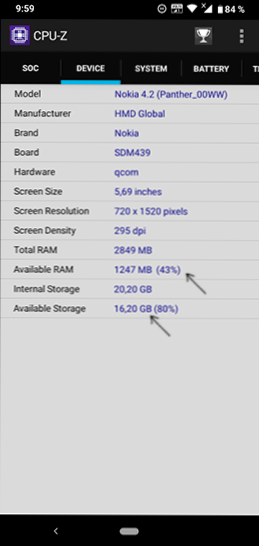
- Saskaņā ar dažām atsauksmēm, iebūvētā Google lietojumprogrammu fotoattēla atvienošana var traucēt video reproducēšanu, arī vecajos tālruņos, kur dažreiz tika iepriekš instalēta lietojumprogramma Google+, tika aktivizēta tā atvienošana vai atjauninājumu noņemšana.
Video instrukcija ar iespējamiem problēmas risinājumiem
Tas ir viss - tiem gadījumiem, kad videoklipā nav parādīts videoklips, neatkarīgi no tā, vai tas ir tiešsaistes video vietnēs vai vietējos failos, pietiek ar šīm metodēm. Ja pēkšņi tā nebija - uzdodiet jautājumu komentāros, es mēģināšu ātri atbildēt.
- « Windows 10 flīžu darbvirsmas vietā - kā to labot
- Kods 28 ierīcei, kas nav instalēta draiveri operētājsistēmā Windows 10 un Windows 7 - kā to labot »

